
发布时间:2019-06-05 09: 30: 16
GoldWave的新手操作又来啦,其实也不能完全说是新手操作了,介绍的都是一些基本的,最有可能应用到的操作,毕竟很多人都会意外遇到某些需要自己上手处理音频的情况,GoldWave中文版就可以满足各种专业非专业人士,新手老手的需求。今天即将为大家介绍的就是经常会遇到的,GoldWave的人声消除功能。
不论是在专业的音乐领域,还是仅仅是个人爱好,我们总会有需要把人声和伴奏分离开来的需求。GoldWave有最简单的消除人声功能。
首先打开即将编辑的音频,有一点值得注意,就是被打开的音频应该有上下两个颜色不同的波,这代表该音频有两个声道,也就是所谓的立体声,这才能满足消除人声操作的基本条件,因为不是立体声的话是不能进行消除人声操作的。一般版本现实的是红色和绿色的波,这里为大家示意的是有是红色和白色的波的版本,具体应该是没有区别的。
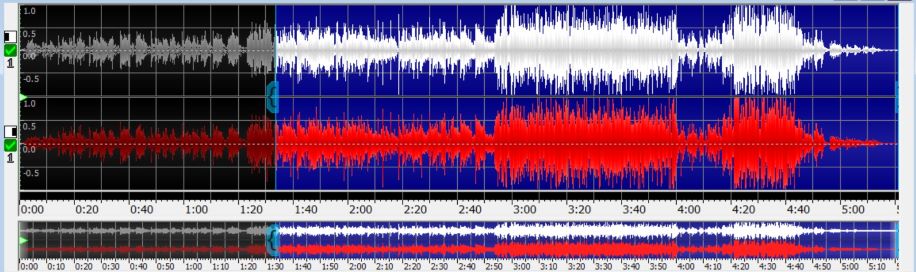
当然,GoldWave也有转换音频为立体声的功能,这个暂时按下不表。
先试听一次音频,找到需要编辑的片段,在有人声的片段开端单击一下,在“效果”菜单栏下可以找到“立体声”命令,立体声中可以找到“减少元音”命令(也有一些版本该命令叫做“消减人声”)就会弹出相应的对话框要求设置相应属性。
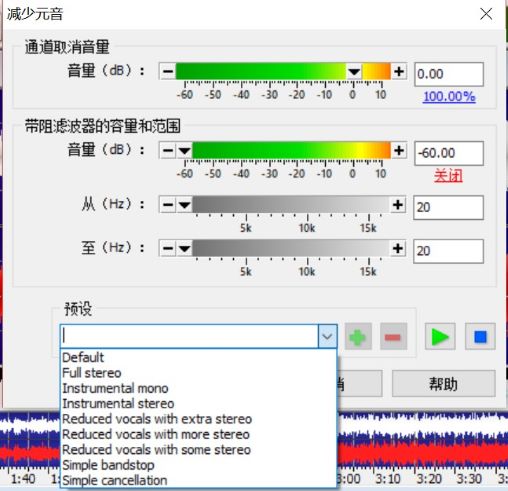
在对话框中可以设置的有通道取消音量,带阻滤波器的容量和范围,这两个名字上看起来好像很难懂,其实并不难明白,也就是基本的音量和起止时间的选择,实在不行的话可以多试几次,就能比较熟练地使用这个功能了。
还有,和GoldWave其他命令一样,消减人声中也有预设的几种情况,这就是这个软件讨人喜欢的一个地方啦。
可以找到和“人声”有关的命令,更多或更少,这里的命令也是根据自己要求选择啦! 如果是制作乐曲伴奏的话,一般就是选择减少大量和更多立体声人声,不过如果操作不够熟练,很有可能处理过的音频会有极少的微量的噪音,这个还可以根据其他操作处理,这就不给新手小白介绍啦。
想要了解更多的关于GoldWave操作的内容,请进入GoldWave中文官网学习,比如用GoldWave批量处理文件的方法,更多更全的操作指南大全等你哦!
展开阅读全文
︾